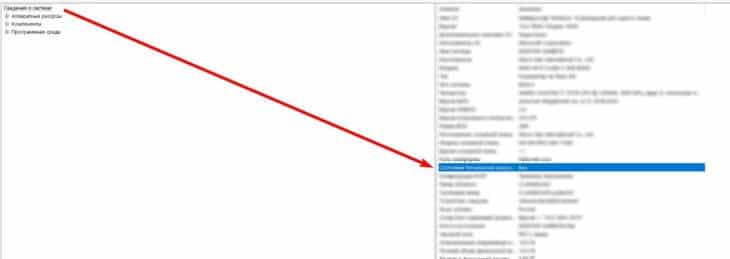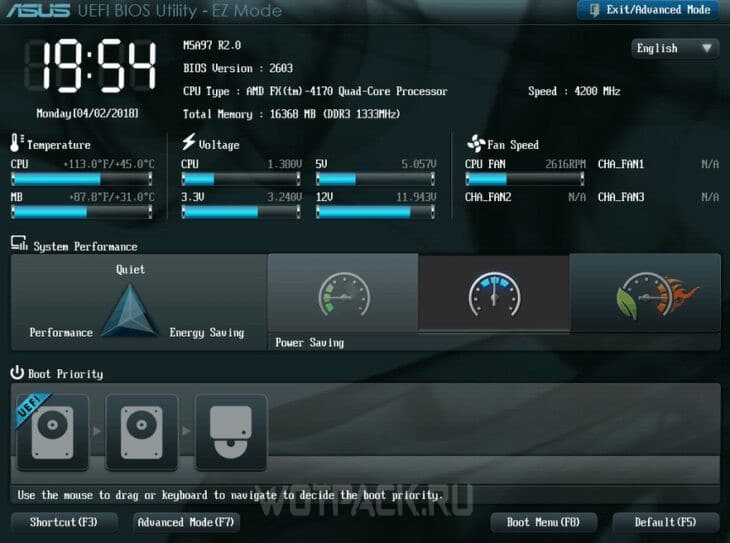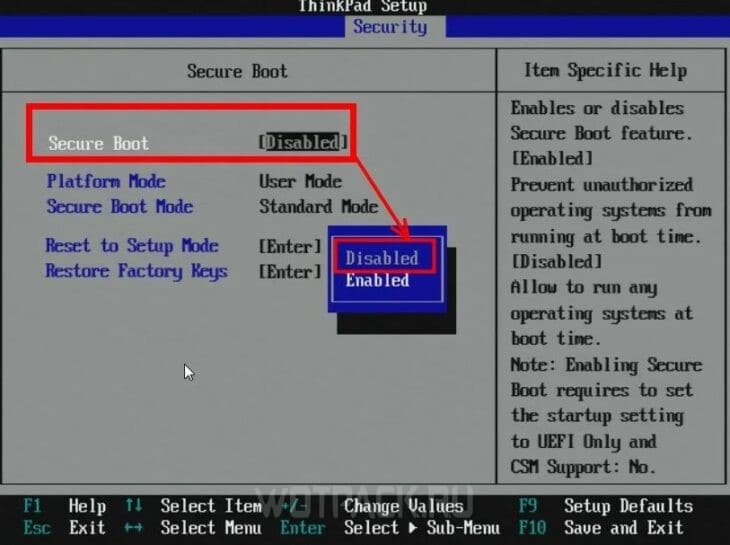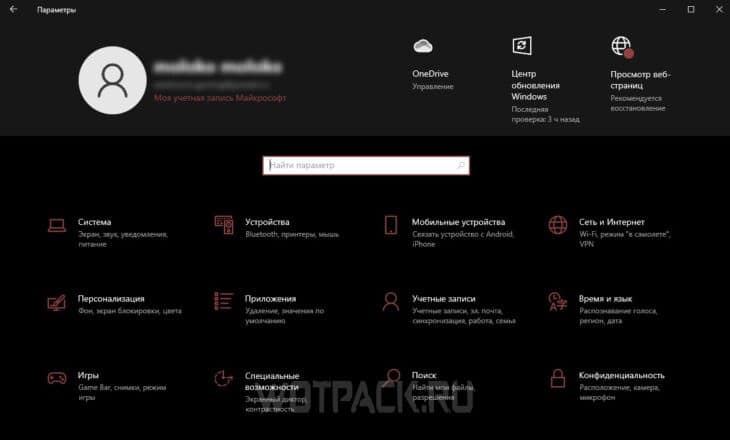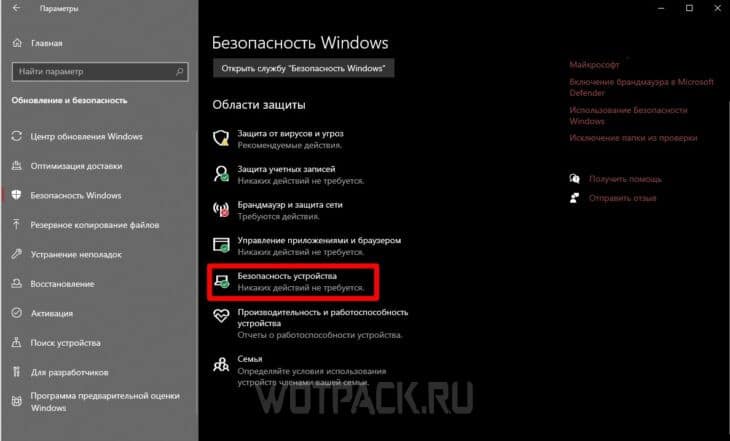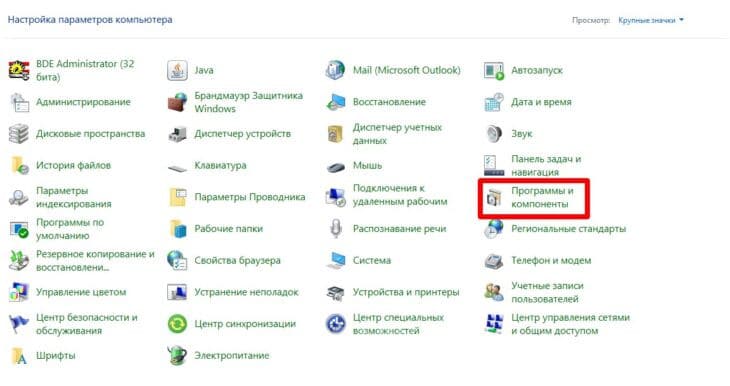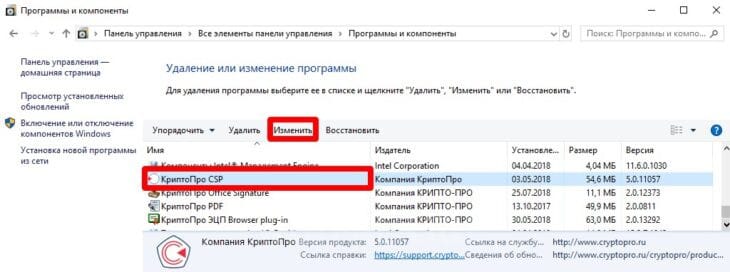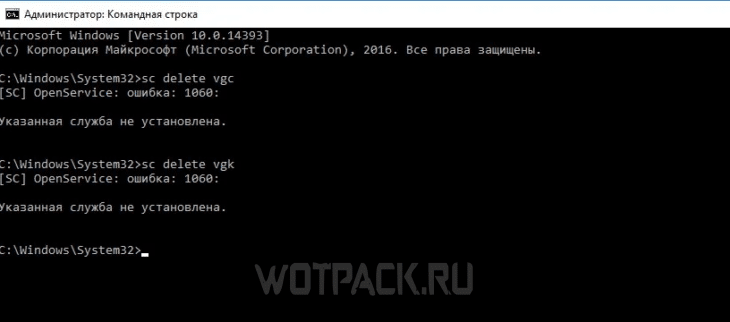Предоставляем решение основных ошибок в Valorant, возникающих из-за проблем в системе, работы анти-чита или других причин.
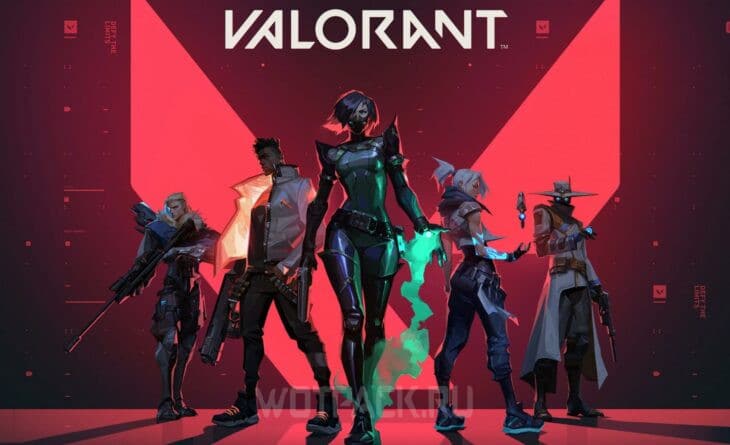
Ошибки в Valorant зачастую не просто мешают играть, а даже не позволяют запустить игру. Большая часть проблем вызвана некорректной работой собственного античита Riot Games — Vanguard, который работает с системой напрямую и очень чувствителен к любому софту. Чтобы разобраться со сложностями, стоит знать коды ошибок.
В руководстве предоставим решение ошибок в Valorant с объяснением причин их возникновения.
Решение всех ошибок в Валорант
Далее предоставим подробное решение ошибок в Валорант, которые чаще всего встречаются, а также объяснение каждого из наиболее популярных кодов.
Ошибка VAN

Ошибка VAN в Valorant — конкретный тип набора ошибок, которые могут возникать в игре по разным причинам: ошибки клиента или соединения, но зачастую связаны с античитом Vanguard. Чтобы решить ошибку, важно смотреть инструкцию для конкретного номера после кода «VAN», далее разберем наиболее популярные из них.
Ошибка VAN9003
Ошибка VAN9003 в Valorant зачастую появляется на ноутбуках с ОС Windows 11 и вызвана отключенной безопасной загрузкой. Сперва стоит проверить, действительно ли она выключена:
- Зажмите сочетание клавиш «Win+R». В открывшемся окне впишите «msinfo32» и нажмите «Enter».
- Кликните на «Сведения о системе», затем в правой части окна, примерно в середине», отыщите пункт «Состояние безопасной загрузки».
Если рядом написано «Выкл», следуйте инструкции:
- Включая компьютер, войдите в BIOS или UEFI. Комбинация и порядок действий для открытия биоса отличается от производителя к производителю.
- Перейдите в раздел «Security», после чего найдите пункт «Secure Boot», затем установите значение «Enable», либо же «Available».
- Нажмите клавишу рядом с «Save and Exit». Настройки сохранятся, после чего произойдет перезапуск системы. Проблема должна быть решена.
Ошибка при запуске
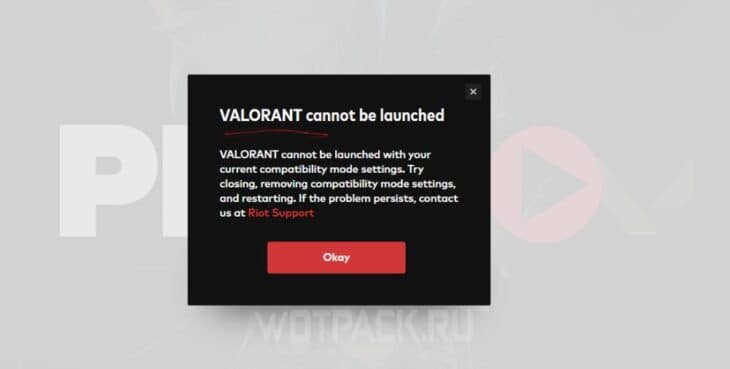
Ошибок при запуске Valorant может быть множество. Большинство из них чинится простым перезапуском клиента и всех процессов Riot. Если же это не помогло, стоит попробовать следующее:
- Запустите процесс от имени администратора.
- Проверьте целостность игровых файлов: перейдите в «Библиотеку», выберите Валорант, а затем кликните на три точки рядом с логотипом. Затем открывайте «Управление» и «Проверить файлы».
- Очистите логи игры: для этого перейдите в расположение запускаемого файла и удалите временные файлы.
- Убедитесь, что Vanguard не блокируется другими программами.
Ошибка Windows 11
На Windows 11 чаще всего возникает две ошибки: VAN 9001 и VAN 9003. Вторая была разобрана в пункте выше. Ошибка VAN9001 в Valorant возникает как из-за выключенной функции безопасной загрузки, так и из-за выключенного TPM 2.0. Для решения проблемы требуется:
- Откройте параметры Windows.
- Перейдите в раздел «Безопасность Windows». Там необходимо найти раздел «Безопасность устройства».
- Если в этом пункте отсутствует раздел «Обработчик безопасности», значит, TPM недоступен. Если он есть, перейдите туда и убедитесь, что версия спецификации — 2.0. В противном случае устройство не соответствует требованиям Windows 11.
Чтобы включить TPM, необходимо зайти в BIOS/UEFI, делается это различными способами, в зависимости от производителя:
- Перейдите в «Настройки», затем «Обновление и безопасность», кликайте «Восстановление», после чего «Перезапустить сейчас».
- На следующем этапе выбирайте «Устранение неполадок», после этого выбирайте «Дополнительные параметры» и «Настройки прошивки UEFI». Перезапускайте устройство.
- Настройки могут содержаться в разделах «Расширенные», «Безопасность» или «Доверенные вычисления». Сама опция TPM может называться «Устройство безопасности», «Поддержка устройств безопасности» или в виде длинного текста с припиской «TPM» или «PTT» в конце.
Ошибка 128
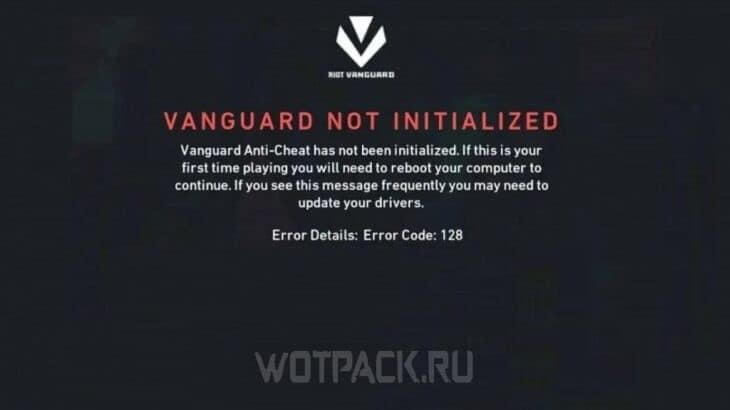
Ошибка VAN128 в Valorant напрямую связана с античитом Vanguard. Он работает с ядром, из-за чего ряд программ может вмешиваться в работу защитного ПО Riot. Сперва проверьте и обновите драйвера и перезагрузите античит, клиент и, если не помогло, компьютер. Альтернативное решение проблемы осуществляется следующим способом:
- Откройте панель управления. Затем перейдите в «Программы и компоненты».
- Найдите приложение «КриптоПро CSP», затем кликните на «Изменить» сверху.
- В мастере установок жмите «Далее», после чего выбирайте «Изменить». В пункте «Совместимость с продуктами Microsoft» установите параметр «Данный компонент будет недоступен».
Теперь остается перезагрузить ПК, если проблема сохранится, необходимо будет удалить ПО. Существуют и альтернативные способы решения ошибки:
- Откройте командную строку «Win+R».
- Введите два набора команд: «bcdedit -set TESTSIGNING OFF» и «bcdedit -set NOINTEGRITYCHECKS OFF».
- Откройте Valorant и перезапустите компьютер.
Кроме того, стоит проверить и восстановить файлы Valorant.
Ошибка Vanguard

Ошибка Vanguard в Valorant вызвана проблемами в работе античита. Исправить их можно рядом способов:
- Отключить антивирусы, а также добавить игру в исключения включенных антивирусов и брандмауэра.
- Установить последние обновления Windows. Если сидите на 7-й версии, обратите внимание на обновления KB4474419 и KB4490628. В случае сохранения ошибки установите пакет Visual C++.
- Переустановить Vanguard и проверьте его на наличие обновлений.
Ошибка VAN79


Ошибка 79 в Valorant зачастую связана с ошибкой в соединении. Исправить ее можно следующими действиями:
- Обновить Windows.
- Перезапустить клиент Riot и сам Valorant.
- Перезапустить Vanguard. Для этого нажмите «Win+R» и введите «services.msc». Найдите службу «vgc» и нажмите по ней правой кнопкой мыши. В пункте «Тип запуска» поставьте «Автоматический».
Ошибка 57
Ошибка 57 в Valorant также связана с проблемами в работе античита Vanguard. Легче всего исправить ее банальным удалением:
- Откройте диспетчер задач, зажав «Ctrl + Shift + Esc». Найдите Vanguard и завершите процесс, а также все связанные с ним.
- Запустите командную строку, нажав «Win+R» и вписав «cmd». Далее введите две команды: «sc delete vgc» и «sc delete vgk».
- Закройте консоль и через проводник найдите папку «Riot Vanguard» в «Program Files». Удаляйте каталог и перезагрузите устройство.
- Запустите установщик Валоранта от имени администратора. Согласитесь загрузить новую версию античита и вновь перезагрузите устройство.
Ошибка 43

Ошибка 43 в Valorant связана с истечением времени ожидания. Проблема может быть как на стороне Riot, так и на стороне пользователя. В первом случае нужно просто ждать, во втором можно попробовать несколько решений:
- Перезагрузить игру и компьютер.
- Проверить целостность файлов, а также открыть клиент и установить обновление.
- Удалить клиентские файлы игры. Для этого зажмите «Win+R» и введите «%AppData%». Вернитесь в папку «AppData», затем в «Local». Найдите «Riot Games», в этом каталоге перейдите в «Riot Client» и «Data». Там удалите файл «RiotGamesPrivateSettings».
Ошибка 185
Ошибка VAN185 в Valorant также связана с работой античита. Починить ее можно стандартными способами:
- Перезагрузить клиент и Vanguard.
- Обновить драйвера видеокарты.
- Проверить стороннее обеспечение и отключить оверлеи, антивирусы и оптимизаторы системы.
- Переустановить Riot Vanguard и саму игру.
- Отключить IPv6 и перезагрузить службу vgc в списке служб Windows.
Коды ошибок в Valorant
Если не смогли найти свою ошибку в пунктах выше, стоит посмотреть на официальном сайте поддержки Riot. Там разобраны почти все коды ошибок в Valorant с советами по решению.
Надеемся, что наша статья помогла разобраться с тем, как исправить ошибки в Валорант. Если остались какие-либо вопросы — задавайте их в комментариях, мы обязательно ответим.
• Если вы получили ошибку VAN9004, то скипнуть её больше не п | VALORANT INFO | RIOT GAMES NEWS
• Если вы получили ошибку VAN9004, то скипнуть её больше не получится. Придётся обновлять Windows на более новую версию.
«This version of Vanguard requires you to update your operating system to Windows 10 20H1 or newer.
See the Vanguard notification center in the tray for more details».
Чуть с задержкой
, но с 1 Декабря игра теперь не запускается на старых версиях Windows 10 (19H2 и старше).Господа, а как у кого дела обстоят в игре на 11 Win?
VALORANT INFO
VAN9004, VAN9006 или же как перейти с Windows 10 LTSC на Windows 10 Pro.
sakkkuraiВведение

Итак, решение ошибки заключается в том, что вам придётся обновиться до новой версии системы, так как ваша версия теперь считается устаревшей и не поддерживается. Однако, Windows 10 LTSC давно не обновлялась, потому что изначально она не задумывалась под домашнее использование. Для того, чтобы продолжить игру в VALORANT, нужно перейти на другую редакцию системы. Есть пару способов это сделать (в том числе чистая переустановка системы через загрузочную флешку), но я расскажу более лёгкий способ, как сделать это.
————-
Итак, перед началом я должен вас предупредить, что удалятся все приложения и, возможно, личные файлы! Позаботьтесь о том, чтобы сделать бэкап всех важных данных!
Подготовка к переходу на другую редакцию
Для начала нам нужно загрузить ISO-образ Windows 10 Home. Сделать это можно, перейдя по данной ссылке, либо же напрямую с моего зеркала.
Пока образ скачивается, убедитесь, что вы скопировали все важные данные в надёжное место, так как абсолютно все приложения будут удалены, а личные файлы будут под вопросом (как повезёт).
Установка
Шаг 1: Нажмите два раза на скачанный ISO-файл. Должен примонтироваться диск к системе.

Шаг 2: откройте этот диск и запустите setup.exe

После запуска ждём и соглашаемся со всеми Условиями Использования и Политикой Конфиденциальности.
Шаг 3: Программа может попросить ключ продукта, введите следующий ключ:
W269N-WFGWX-YVC9B-4J6C9-T83GX

Шаг 4: После появления окна, как на скриншоте вам необходимо выбрать, какие данные сохранить.

После выбора нажимаете «Далее», и программа начнёт подготовку к установке, а вскоре и саму установку.
Как только всё завершится, то не будет драйверов, так что устанавливаем все необходимые драйвера, скачиваем VALORANT, и у нас вновь всё работает!
Возможные проблемы
Проблема 1: не удаётся открыть примонтированный диск из проводника.
Решение: На втором этапе установки может возникнуть проблема, когда диск не запускается напрямую из проводника, в таком случае откройте его из быстрого доступа (находится слева от главного интерфейса проводника) или через диспетчер дисков. Чтобы открыть через диспетчер дисков, вам необходимо нажать правой клавишей мыши по значку «Windows«, затем выбрать пункт «Управление дисками«. Далее ищем внизу наш диск, нажимаем по нему правой кнопкой мыши и выбираем «Проводник»

Проблема 2: не удаётся обновить этот компьютер до последней версии Windows 10.

Решение: Похоже, что вы скачали не ту программу с сайта Microsoft. Я напомню, что нужно качать именно ISO-образ системы, а не программу для обновления системы. В связи с этим, для исправления этой проблемы загрузите программу для скачивания ISO-образа с сайта Microsoft или же сразу скачайте этот файл из моего зеркала по этой ссылке.

Инструкция разработана и написана sakkkurai. Для связи использовать Telegram или Discord.
Fix Error Windows
Fix Vanguard VAN 9004 VAN 9005 windows 20H1 error Valorant
#Fix #Vanguard #VAN #VAN #windows #20H1 #error #Valorant
To see the full content, share this page by clicking one of the buttons below
“Lotus Geek”
#Van9004 #Van9006 #valorant
VAN 9004 and VAN 9006 error are faced by Valorant users while trying to launch the game specially in Windows 10. Error message says “This version of vanguard required windows 20H1 or later and may not function as expected”
So this video will help all those users who…
source
Concluzion: Fix Vanguard VAN 9004 VAN 9005 windows 20H1 error Valorant – Fix Vanguard VAN 9004 VAN 9005 windows 20H1 error Valorant,vanguard van 9004 error fix,vanguard van 9006 error fix,vanguard this built of vanguard requires windows 20h1 or later fix,fix valorant van 9004,valorant fix van 9006,valorant van 9005,van 9005,valorant vanguard error
source
Check Also
How To Fix Error 0x80004005 | 0x80070035 Network Share after
How To Fix Error 0x80004005 | 0x80070035 Network Share after Update to Windows 11 | …